Catatan
Akses ke halaman ini memerlukan otorisasi. Anda dapat mencoba masuk atau mengubah direktori.
Akses ke halaman ini memerlukan otorisasi. Anda dapat mencoba mengubah direktori.
Bila Anda ingin menampilkan informasi tentang data di aplikasi Anda kepada seseorang yang tidak memiliki akses ke aplikasi, atau Anda memiliki data yang tidak sering berubah, coba ekspor data aplikasi ke lembar kerja statis Excel.
Ada dua jenis lembar kerja statis yang dapat Anda ekspor.
- Lembar kerja statis: Mengekspor semua halaman dalam tampilan saat ini.
- Lembar kerja statis (Hanya halaman): Mengekspor data dari halaman saat ini saja.
Beberapa hal yang perlu diperhatikan:
- Anda mungkin memiliki opsi untuk mengekspor data ke lembar kerja statis Excel di semua tipe baris. Namun demikian, dalam beberapa kasus, format mungkin sudah lama atau data mungkin tidak difilter berdasarkan yang Anda lihat dalam aplikasi.
- Anda dapat mengekspor 100.000 baris sekaligus. Secara default, aplikasi yang diarahkan model mencantumkan hingga 50 baris per halaman.
- Setelah diimpor, Anda dapat mengirim email lembar kerja statis kepada siapa pun, atau menyimpannya dalam file bersama. Siapa pun yang membuka file akan melihat semua data dalam file.
- Anda tidak dapat mengubah kolom untuk tampilan sistem. Anda harus menyesuaikan tampilan, yang memerlukan peran keamanan Administrator Sistem atau Penyesuai Sistem, atau menggunakan Pencarian Tingkat Lanjut untuk membuat tampilan sendiri berdasarkan tampilan saat ini.
- Nilai saat ini diekspor ke Excel sebagai angka. Setelah Anda menyelesaikan ekspor, lihat Memformat angka sebagai mata uang.
- Tanggal dan waktu yang Anda lihat di aplikasi ditampilkan sebagai Tanggal ketika Anda mengekspor file ke Excel, tetapi sel sebenarnya menunjukkan tanggal dan waktu.
Mengekspor lembar kerja statis
Untuk mengekspor data, di navigasi kiri, pilih tabel.
Pada bilah perintah pilih Ekspor ke Excel, lalu pilih Lembar kerja statis atau Lembar kerja statis (Hanya halaman).
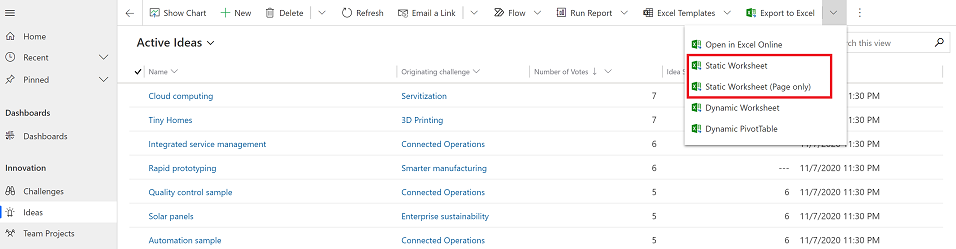
setelah unduhan selesai, navigasikan ke lokasi file yang diunduh.
Catatan
Bila Anda mengunduh lembar kerja, lembar kerja harus secara otomatis disimpan ke komputer Anda. Namun, jika tidak, pastikan Anda menyimpannya sebelum terbuka dan mengeditnya. Jika tidak, Anda mungkin mendapatkan pesan kesalahan ini: Excel tidak dapat membuka atau menyimpan dokumen lagi karena tidak ada cukup memori atau ruang disk yang tersedia.
Untuk memperbaiki masalah:
- Buka Excel dan masuk ke File>Options>Trust CenterSettings Center Settings>Protected View.
- Dalam Tampilan Terlindungi, hapus ketiga item tersebut.
- Pilih Oke>Oke.
Anda sangat dianjurkan untuk menyimpan dan selanjutnya membuka file data, bukan menonaktifkan tampilan dilindungi, yang dapat membuat komputer Anda berisiko.
Buka file Excel yang disimpan.
Jika Anda melihat peringatan keamanan Koneksi Data Eksternal telah dinonaktifkan, pilih Aktifkan Konten.
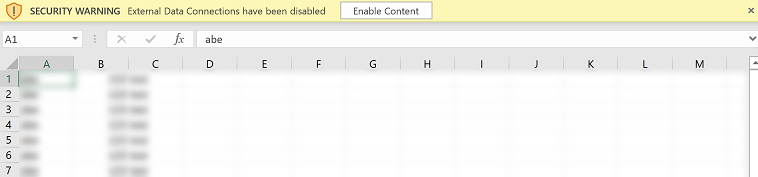
Secara default, lembar kerja yang diekspor akan berisi kolom yang ditampilkan dalam daftar, menggunakan urutan kolom, pengurutan, dan lebar kolom yang sama.